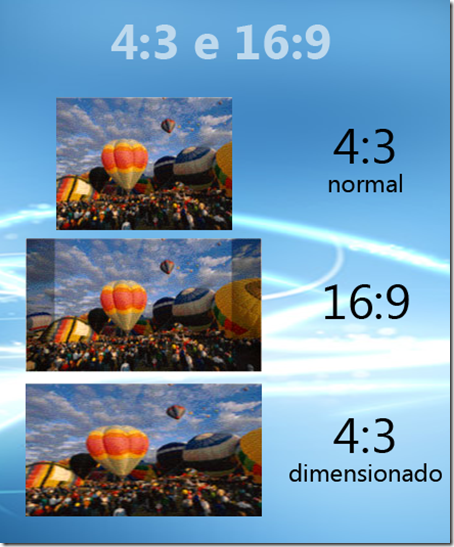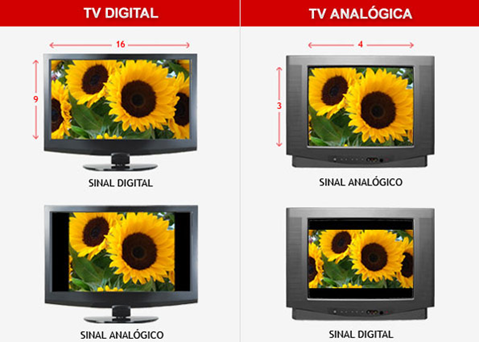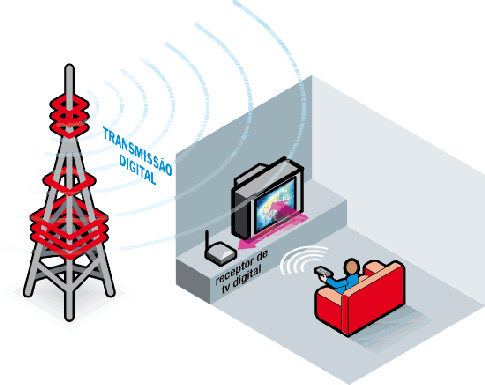Frequentemente nos deparamos com pessoas em aeroportos, bibliotecas, restaurantes, etc. utilizando dispositivos eletrônicos, como, por exemplo, notebooks, para acessarem a internet sem utilizar cabos para a conexão.
A chamada rede Wi-Fi é uma rede sem fio (também chamada de wireless) na qual podemos ter acesso à internet apenas por sinal de ondas de rádio, assim como as televisões e os celulares, não sendo necessária a utilização de fios conectores.
As ondas de rádio são ondas eletromagnéticas (formadas pela combinação dos campos elétrico e magnético que se propagam no espaço perpendicularmente transportando energia) utilizadas pelas emissoras de rádio.
Basicamente, nos locais onde há sistemas que fazem uso de ondas de rádio, um circuito elétrico é o responsável por provocar a oscilação de elétrons na antena emissora. Estes elétrons são acelerados e, em virtude disso, emitem ondas de rádio, as quais transportam as informações até uma antena receptora.
As redes Wi-Fi, utilizadas para fornecer acesso sem fio à internet, operam de forma análoga: um adaptador (sem fio) para computadores capta as informações e as traduz na forma de sinais de rádio, as quais são transmitidos com o auxílio de uma antena.
O roteador (também sem fio), cuja função é realizar a distribuição dos sinais da rede, além de "escolher" o melhor caminho para o envio de um conjunto de dados, é quem recebe o sinal e o decodifica. É ele quem envia as informações para a internet usando uma conexão (com fios), a Ethernet, responsável pela interconexão de redes locais.
Sendo assim, as redes Wi-fi funciona basicamente:
- o adaptador sem fio para computador traduz os dados na forma de um sinal de rádio e os transmite usando uma antena.
- o roteador sem fio recebe o sinal e o decodifica. Ele envia a informação para a Internet usando uma conexão física Ethernet com fios.
O processo também funciona ao contrário, com o roteador recebendo informação da Internet, traduzindo-a na forma de sinal de rádio e enviando-a para o adaptador sem fio do computador.